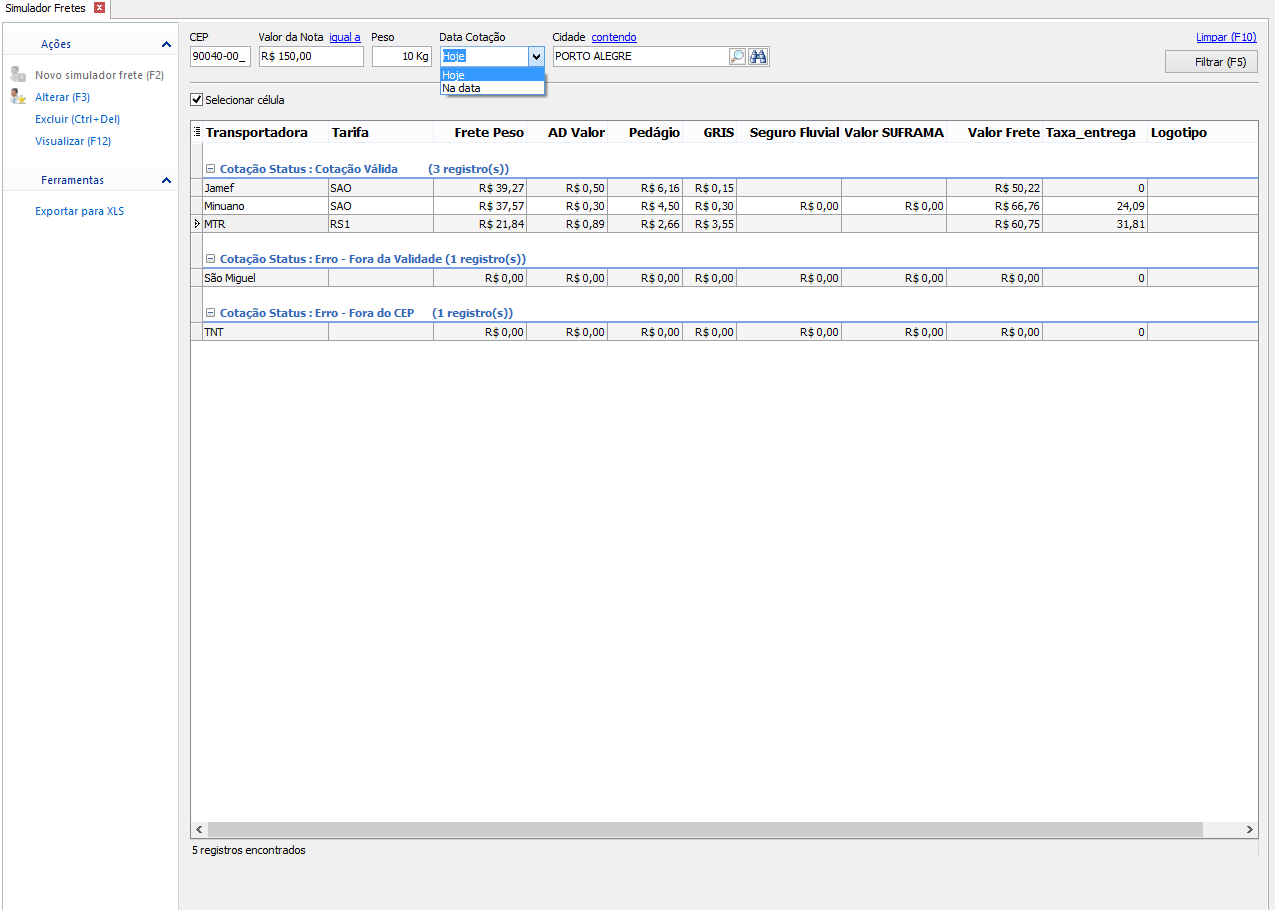No Gestor existe a ferramenta de frete, cuja serve para realizar cotações tanto pelos correios quanto para as transportadoras já cadastradas.
Para acessar as telas das transportadoras deve-se acessar o caminho do gestor Fretes>> Tabelas>> Fretes(transportadora).
Tenho uma nova transportadora e ela não consta nesse menu, o que devo fazer?
R: Envie um ticket para o suporte da dype suporte@dype.com.br e solicite a inclusão da nova transportadora.
Após selecionar a transportadora desejada, o gestor irá pra a tela de pesquisa da transportadora. Nela poderá consultar e alterar planilhas de tarifas já criadas, além de inserir novas planilhas caso desejado.
Na tela de fretes da transportadora haverá um filtro (indicado pelo número 1) para pesquisar pelas planilhas de tarifas ativas(que estão sendo usadas no momento), inativas(que já perderam seu prazo de validade ou por algum outro motivo tiveram que ser inativadas) ou por ambos(ativo/inativo).
Após realizar a pesquisa, os resultados aparecerão na lista (indicado pelo número 2) caso haja alguma planilha referente na pesquisa (ativo/inativo).
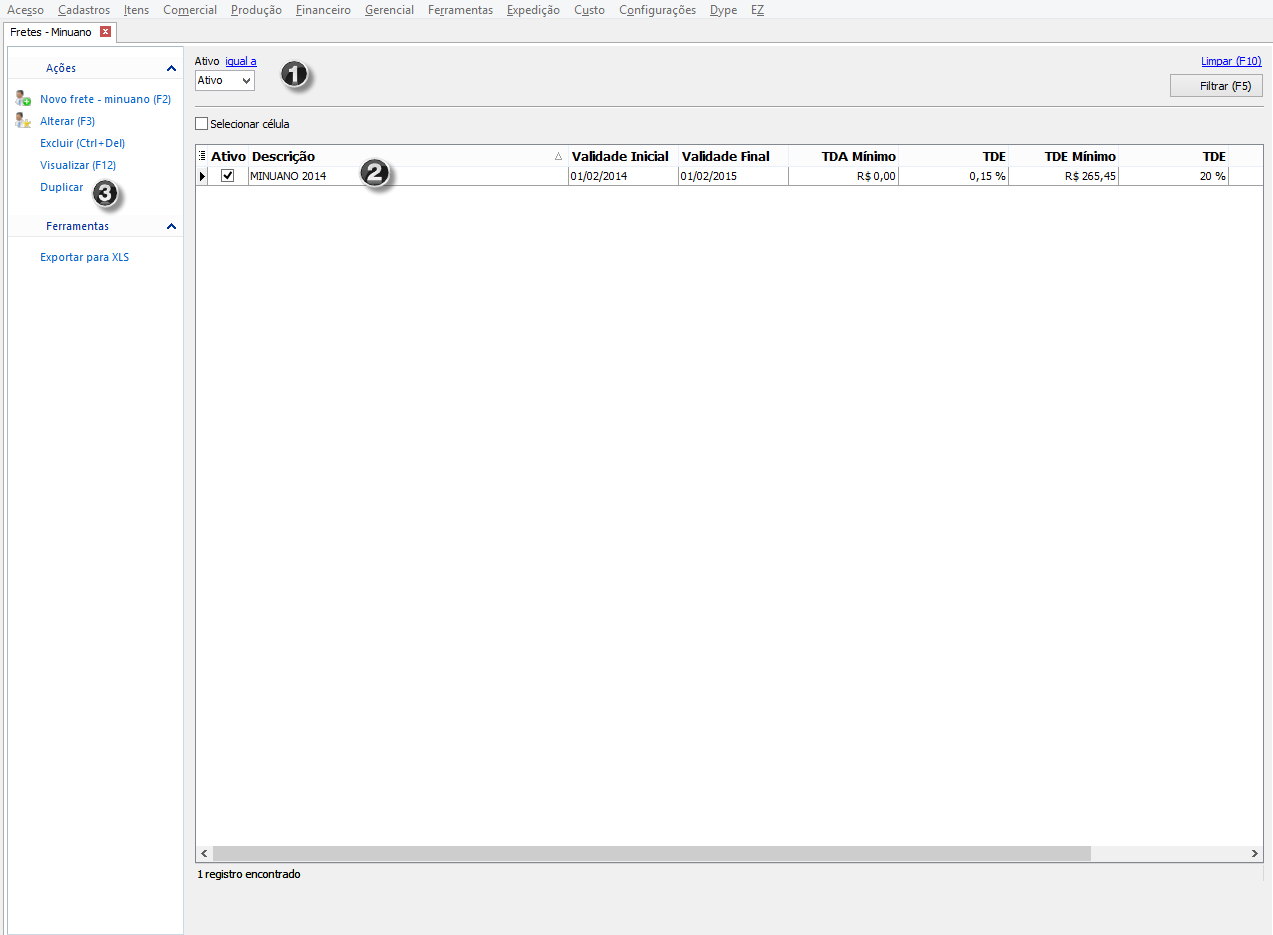
No campo ao lado esquerdo (indicado pelo número 3 na imagem acima) haverá uma série de opções que o usuário poderá selecionar, sendo elas:
Novo Frete(F2) - Criar uma nova planilha de tarifas de frete (planilha vazia);
Alterar(F3) - Alterar os valores que estão sendo exibidos na lista.
OBS: Usando essa ação você só poderá alterar os valores que estão sendo exibidos na lista, para poder ver e atualizar todas as informações da planilha, utilize a opção Visualizar(explicado mais abaixo).Excluir(Ctrl+Del) - Elimina a planilha selecionada.
OBS: Para a simulação de fretes (explicado mais abaixo) leva em consideração planilhas de fretes tando atuais quanto antigas, sendo assim a exclusão só é recomendável caso ocorra um erro que não possa ser corrigido na planilha de fretes.Visualizar(F12 ou clique duplo na planilha selecionada) - Essa opção faz com que abra a tela de configurações da planilha selecionada. Essas configurações são abordadas mais abaixo.
Duplicar - Faz com que o gestor faça uma cópia da planilha selecionada fazendo com que a informação da planilha de origem passe para a cópia.
OBS: Essa opção é recomendada para acelerar o processo de criação fazendo que os campos já sejam copiados de uma planilha para a outra tendo apenas o dever de alterar as informações necessárias ao invés de utilizar a função "novo frete" que irá gerar uma planilha totalmente vazia.
OBS2: Deve-se ter cuidado ao realizar a operação duplicar, lembre-se de alterar os valores(principalmente quando se trata das datas de validade). É muito importante alterar os valores corretamente para evitar problema futuros e erros no gestor.Exportar para xls - Possibilita que a planilha do gestor se transforme em planilha xls(Excel).
Configurações de Fretes
Agora vamos para a parte de configuração da nossa planilha, nela é onde configuramos as tarifas dos fretes das transportadoras, bem como outras informações de suma importância.Para acessa-la dê um clique duplo em cima planilha ou apenas selecione e aperte o botão F12 (opção visualizar).
Você encontrará uma tela semelhante a essa:
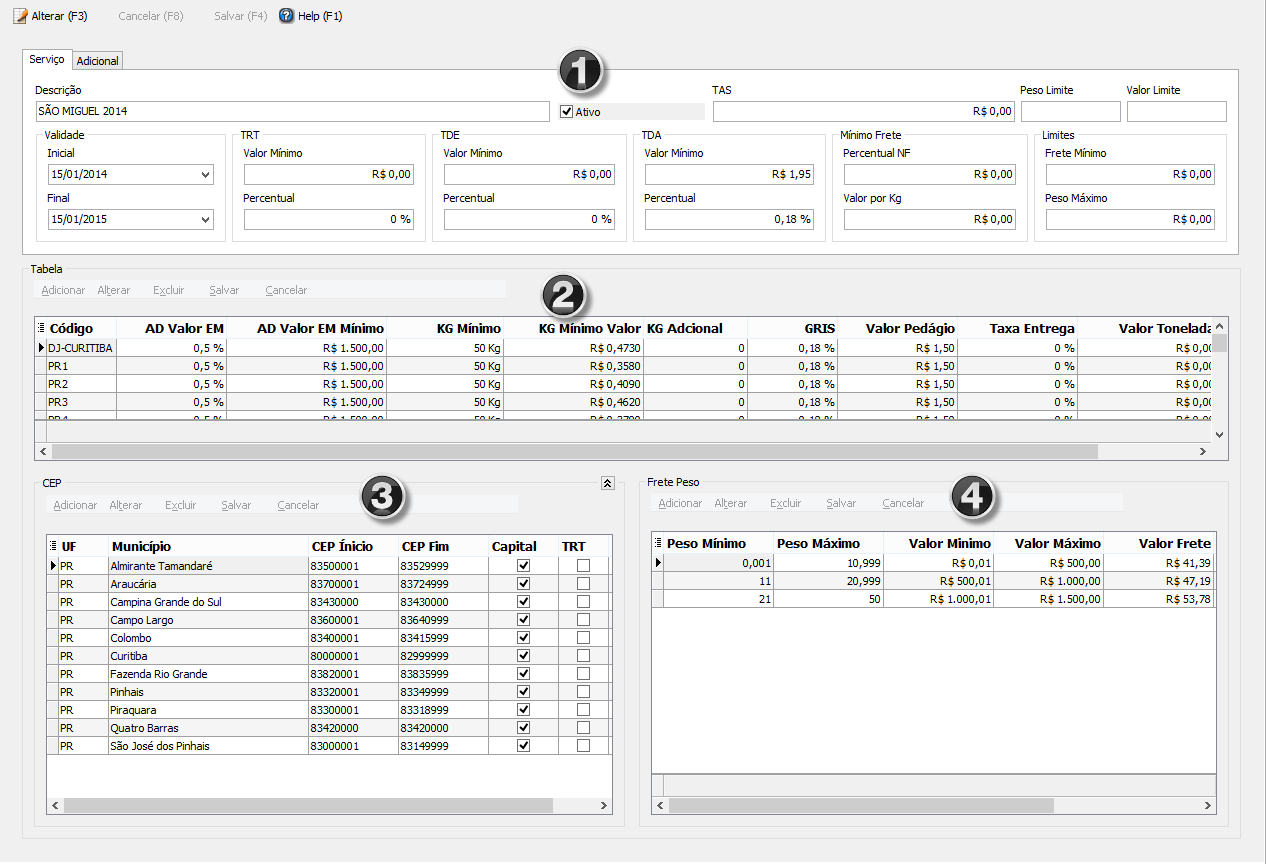
No campo de serviço (indicado pelo número 1) coloca-se as informações básicas da planilha como: o nome da planilha, período de validade, TRT, TDE, dentre outros.
OBS: As informações obrigatórias dos campos variam dependendo da transportadora, caso tenha dúvidas sobre quais informações inserir, clique na opção help no canto superior esquerdo da tela ou aperte F1.
No campo tabela (indicado pelo número 2) é a configuração de trajetos dos municípios. Aqui serão adicionados as trajetórias que a transportadora faz, cada trajeto com seus respectivos valores como pedágio, ad valor em, e etc. Para cada trajeto, há um conjunto de municípios que ele irá atender (os municípios aparecerão no campo CEP que está indicado pelo número 3), ou seja, as informações inseridas irão ser as mesmas para todos municípios cadastrados no mesmo.
No campo de CEP (indicado pelo número 3) devem ser adicionados os CEP's que farão parte da trajetória selecionada. Eles funcionarão como explicado acima.
O campo Frete Peso é configurado as informações de preços e taxas referentes a peso como peso(mínimo/máximo), valor de frete, taxa GRIS, dentre outros. Eles variam dependendo do CEP selecionado.
Lembrando que, todas as informações inseridas são importantes, sendo assim, cuidar ao máximo para não inserir os dados errados, caso ocorra algum problema referente aos valores de frete, por favor, verifique se não inseriu algum valor de forma errônea ou colocou o dado no campo errado.
OBS: Vale lembrar que todas essas informações necessárias estarão na planilha (Excel) da transportadora a qual você está buscando as informações.
Simulação de Fretes
A simulação de fretes funciona como o próprio nome diz, um sistema que simula valores de fretes. Nele você pode inserir valores nos filtros e assim gerar um valor de frete para cada transportadora levando em consideração as planilhas cadastradas no gestor de cada transportadora.